Soms wordt de gebruiker geconfronteerd met een situatie waarin een cd die onlangs goed is geopend, niet meer start. Als er belangrijke bestanden op staan, moet u proberen deze bestanden te herstellen of te lezen met behulp van speciale hulpprogramma's.
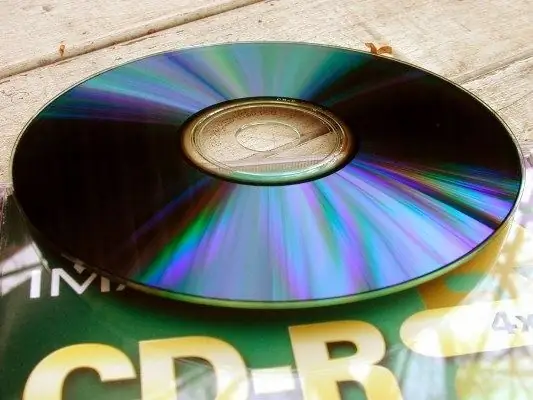
Noodzakelijk
- - zachte doek en tandpasta;
- - hulpprogramma's voor informatieherstel.
instructies:
Stap 1
In de regel is de belangrijkste reden voor het falen bij het lezen van informatie van een schijf de vervuiling ervan. Er kunnen vingerafdrukken of opgedroogde dranken op het werkoppervlak van de cd zitten. Zelfs een dergelijke druppel kan de schijf onleesbaar maken.
Stap 2
Onderzoek eerst de schijf zorgvuldig en verwijder eventuele vuilsporen met een zachte doek en water. Veeg de schijf droog en probeer te draaien. In de regel is dit in de overgrote meerderheid van de gevallen voldoende om de schijf normaal te openen.
Stap 3
In het geval dat u de schijf schoonveegt, maar deze nog steeds niet kan worden geopend, kunnen krassen op de werkende kant de oorzaak zijn. Onderzoek de cd: als er geen diepe krassen op zitten die de werklaag hebben beschadigd (dergelijke schade kan niet worden gerepareerd), kunt u proberen het oppervlak van de schijf te polijsten met een zachte doek met tandpasta erop.
Stap 4
Voer bij het polijsten van de schijf alle bewegingen alleen over de krassen uit, maar niet langs de krassen. De meeste krassen lopen langs de sporen van de schijf, dus polijsten moet worden gedaan vanuit het midden van de schijf naar de randen en vice versa. In de regel is een half uur van dergelijk werk voldoende om de schijf weer te laten openen. Vergeet niet om grondig af te spoelen, af te drogen en af te vegen voordat u het controleert.
Stap 5
Als de bovenstaande procedures niet hebben geholpen, moet u speciale hulpprogramma's gebruiken om de informatie op de schijf op te slaan. Probeer eerst de eenvoudigste - bijvoorbeeld AnyReader, u kunt dit programma op internet vinden. Het werkt goed en snel, stelt u in staat om bestanden te herstellen in geval van niet al te ernstige schade aan de schijf.
Stap 6
Start AnyReader, selecteer een van de herstelopties, meestal de eerste - "Bestanden kopiëren van beschadigde media". Nadat u dit item hebt geselecteerd, klikt u op de knop "Volgende". Het hulpprogramma opent de schijf, markeert de bestanden en mappen die u wilt opslaan in de lijst die verschijnt. Selecteer een map om op te slaan, klik op "Volgende". Het kopieerproces is snel genoeg, aan het einde van het proces zal het programma u informeren over welke bestanden zijn hersteld.
Stap 7
NSCopy, File Salvage, Max Data Recovery hebben vergelijkbare mogelijkheden. Als ze er niet in slaagden om informatie van de schijf te herstellen, gebruik dan het geweldige IsoBuster-hulpprogramma. Dankzij een speciaal werkalgoritme kan dit programma informatie herstellen, zelfs van zwaar beschadigde schijven. Het nadeel van het programma is dat het erg traag werkt, het kan meer dan een uur duren om een dvd te herstellen.
Stap 8
Als u een videoschijf wilt opslaan, probeer deze dan te overschrijven met Alcogol 120%. Dit programma kan schijven kopiëren en foutieve sectoren overslaan - als het bijbehorende selectievakje is ingesteld in de instellingen. In tegenstelling tot programma's waar absolute bestandsintegriteit belangrijk is, zijn kleine glitches tijdens het afspelen van video niet zo kritisch en redelijk acceptabel.






